Hvis du er som meg, er telefonen din go-to musikk kontrollenhet. Uansett om jeg bruker hodetelefoner eller en Bluetooth-høyttaler, bruker jeg Spotify på iPhone og sjelden berører skrivebordsprogrammet. Etter at jeg har oppdaget spillelistemapper, lurte jeg meg imidlertid på hvilke andre triks som kan skrives på appen, som ikke er tilgjengelig på mobilappen, når de skriver om 10 skjulte funksjoner i Spotify. Her er da fem slike funksjoner, som starter med de svært nyttige og mye verdsatt spillelistemappene.
Spillelistemapper
Hvis listen over spillelister er lang og vanskelig å lese, må du begynne å gruppere spillelistene dine i mapper. Brann opp skrivebordsprogrammet, gå til Arkiv> Opprett spillelistemappe og gi det et navn. Du kan deretter dra spillelister inn i den. Du kan ikke opprette eller redigere spillelistemapper med mobilappen, men heldigvis vises spillelistemappene dine i mobilappen.
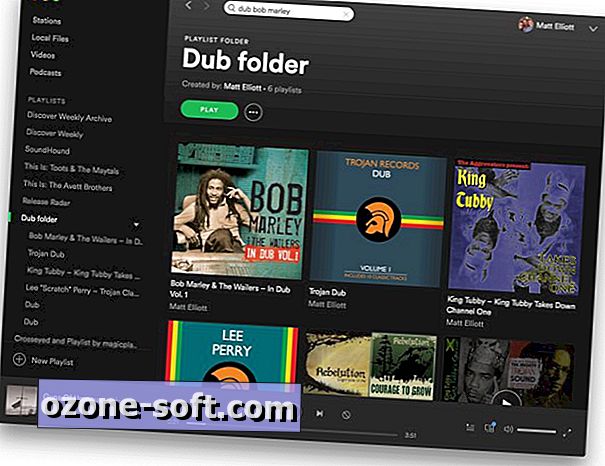
", " modalTemplate ":" {{content}} ", " setContentOnInit ": false} '>
Legg til lokale filer
Visst, Spotify har et bibliotek med mer enn 30 millioner sanger, men du kan fylle ut eventuelle hull ved å peke Spotify til de dype kuttene i ditt personlige musikkbibliotek. Skrivebordsprogrammet skanner automatisk datamaskinen din for å finne musikkfiler, men du kan også legge til spor manuelt. For å gjøre det, klikk på pil ned i øverste høyre hjørne og klikk Innstillinger . Bla ned til Lokale filer, klikk på Legg til en kilde- knapp, og velg deretter filene du vil bruke Spotify til å legge til.
Se sanghistorikk
Mobilappen gir et nylig spilt belte som lar deg bla gjennom spillelistene og albumene du har lyttet til nylig, men det gir deg ikke en sang for sangliste. Skrivebordsprogrammet gjør det. På den nåværende belte nederst i vinduet, klikk på den lille kø- knappen som sitter til høyre for avspillingskontrollene. Det vil hente din Play Queue, men hvis du klikker på History, kan du se sangloggen til sangene du har spilt, uansett om du spilte dem på telefonen eller datamaskinen.
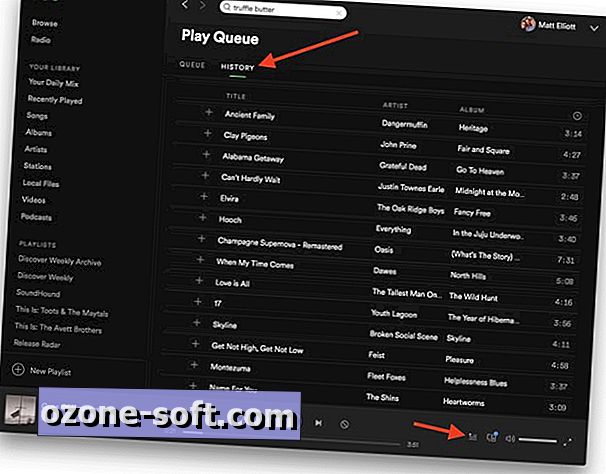
", " modalTemplate ":" {{content}} ", " setContentOnInit ": false} '>
Rediger spilleliste omslagskunst
Spotify velger omslagskunst for spillelistene dine, men du kan velge din egen med skrivebordsprogrammet. Åpne en spilleliste, og når du musen over kunstverket, vil du se et blyantikon vises. Klikk på blyanten og klikk deretter Velg bilde for å legge til eget cover for spillelisten din, og klikk deretter Lagre .
Dra og slipp deling
Når du hører et bra spor som du vil dele med en venn, gjør desktop-appen det like enkelt som å dra og slippe. Bare dra et spor fra Spotify-appen til e-postkomponeringsvinduet eller meldingsappen, og du kan sende en lenke til sangen. Lenken åpner sangen i Spotifys webklient. Da jeg delte en lenke via Gmail, var det bare en vanlig ol 'hyperkobling. Når jeg delte via MacOS Messages-appen, ble lenken til en fin forhåndsvisning av sangen med albumkunst.
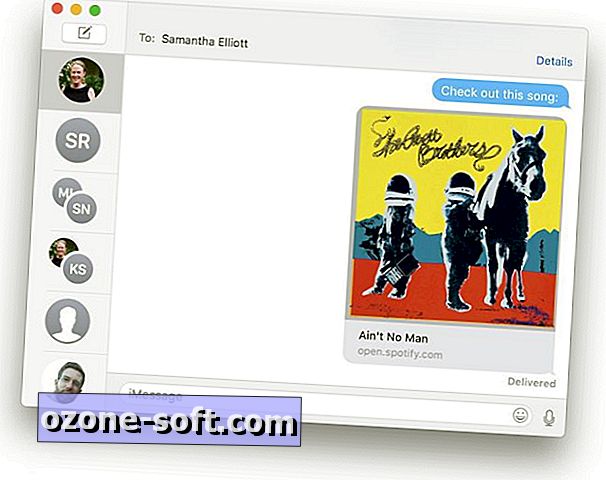
", " modalTemplate ":" {{content}} ", " setContentOnInit ": false} '>













Legg Igjen Din Kommentar